UbuntuにMySQLをインストールする
データベースであるWebを除いて、Webサイトを構築する必要があり、LAMPスイートは「Linux + Apache + [Mysql](https://cloud.tencent.com/product/cdb?from=10680)+ PHP」であり、Webサイトを実行できる4つのソフトウェアパッケージです。
1、 MySQLのインストール
sudo apt-get install mysql-server mysql-client
ルートユーザーのパスワードを入力します:123456、Enterキーを押します
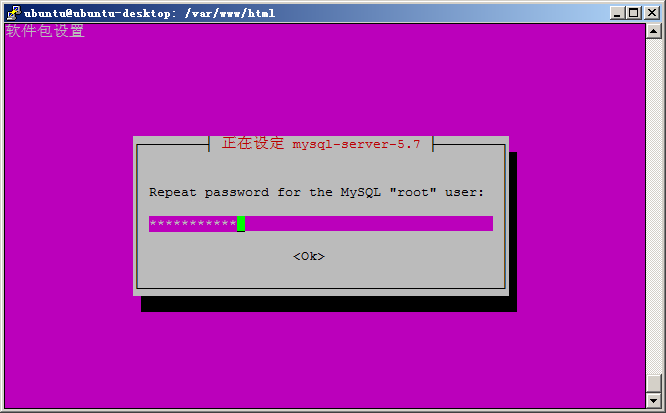
入る:
sudo apt install libmysqlclient-dev
MySQLのインストールが完了しました!
2、 インストールが成功したかどうかをテストします
sudo netstat -tap | grep mysql

入る:
mysql -uroot -p
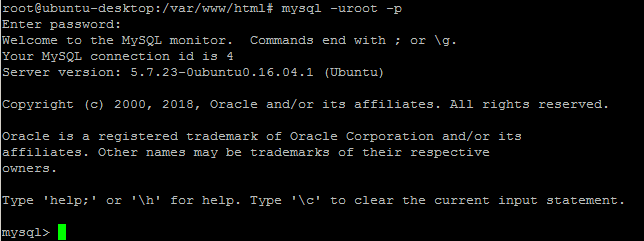
データベースを表示します。
show databases;
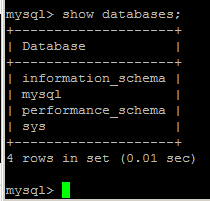
mysqlデータベースを選択します。
use mysql;

データベース「mysql」の「user」テーブルをチェックして、rootに対応するホストが正しく設定されているかどうかを確認します。
select user, host from user;
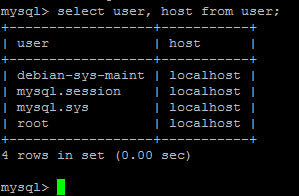
ホストがlocalhostの場合、リモートアクセスが許可されていません。%に変更する必要がある場合は、リモートアクセスが可能であることを意味します。
%は、すべてのIPリモートアクセスを許可することを意味します。特定のIPを指定する必要がある場合は、特定のIPを書き込むだけです。
ユーザーテーブルを更新します。
update user set host ='%' where user ='root' limit 1;
更新権限を強制する
flush privileges;
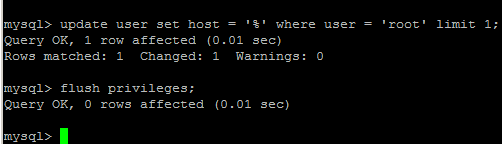
3、 MySQLに接続
Windows7ではNavicatを使用して、UbuntuではMySQLに接続します
#sudo ifconfigを使用してUbuntuのIPアドレスを取得します(UbuntuとWindowsが同じネットワークセグメント上にあることを確認してください!)
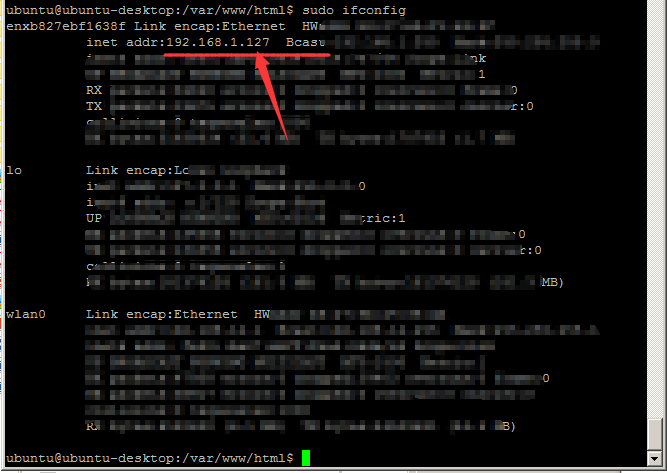
UbuntuのIPは192.168.1.127です、覚えておいてください!
WindowsでNavicatを開き、接続、MySQL、
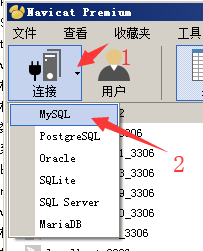
ipとrootのパスワードを入力し、[接続のテスト]をクリックします
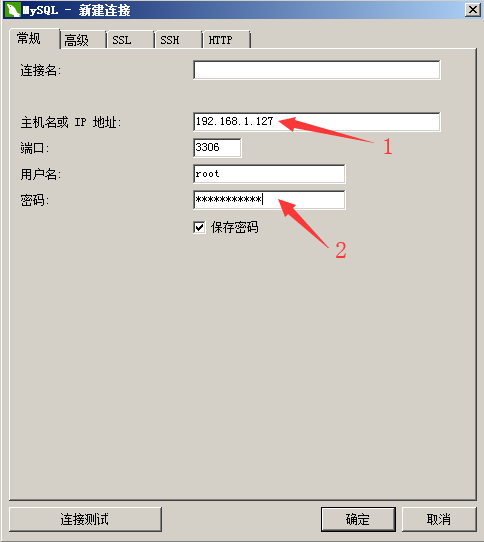
**UbuntuのMySQL **に接続できないというプロンプトが表示されます。通常、リモートサーバーのMySQLに接続できます。問題がある場合、大きな問題はサーバーポートと認証の問題になります。
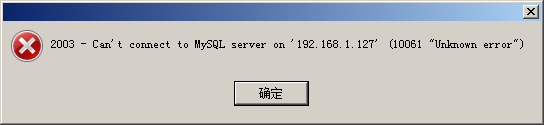
解決:
まず合格
①:
netstat -an|grep 3306
mysqlのデフォルトポート3306が開いているかどうかを確認するには、どのipを使用できるかを確認します。前に127.0.0.1がある場合は、ポート3306はローカルIPでのみ使用できることを意味します。
だから私たちは必要です
②:mysql設定ファイルを開きます
vim /etc/mysql/mysql.conf.d/mysqld.cnf
MariaDBがインストールされている場合、mysql構成ファイルは次の場所にあります。
vim /etc/mysql/mariadb.conf.d/50-server.cnf
bind-address = 127.0.0.1をコメントアウトします

③:mysqlと入力し、リモートユーザーを承認し、
grant all privileges on *.* to 'root'@'%' identified by 'xxxxxx';
ここで、rootはリモートでログインするユーザー、xxxxxxはログインに使用するパスワードです。すると、mysqlデータテーブルで、ユーザーがユーザーテーブルに追加されていることがわかります。
次に、mysqlを再起動します。
service mysql restart
または:
/etc/init.d/mysql stop
/etc/init.d/mysql start
次に、Navicatに入り、再接続してテストします。今回はOKです。
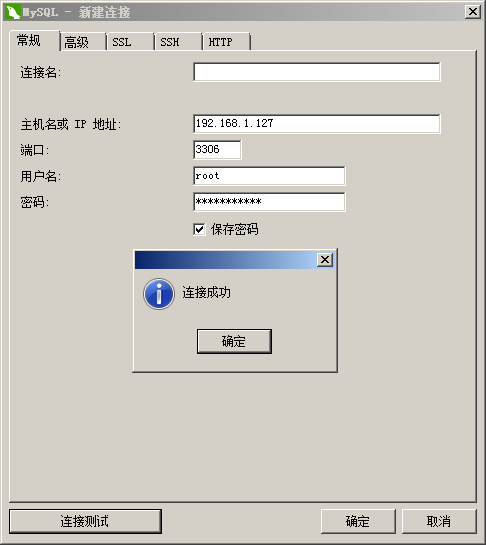
[OK]をクリックして確認します。
4、 MySQLの操作
データベースにログインします:
mysql -u root -p
ユーザー認証:
grant all privileges on *.* to root@"%" identified by "root"with grant option;
最初のコマンドの説明は次のとおりです。。:最初のはデータベース名を表し、2番目のはテーブル名を表します。これは、すべてのデータベースのすべてのテーブルがユーザーに許可されていることを意味します。 root:rootアカウントを付与します。
「%」:許可されたユーザーIPを指定できることを意味します。つまり、任意のIPアドレスがMySQLデータベースにアクセスできます。 「パスワード」:アカウントに対応するパスワードを割り当てます。このパスワードは、mysqlルートアカウントのパスワードに置き換えられます。
許可情報の更新:
flush privileges;
MySQLサービスを開始します:
sudo start mysql
MySQLサービスを停止します:
sudo stop mysql
MySQL管理者パスワードを変更します:
sudo mysqladmin -u root password newpassword
リモートアクセスを設定します(通常の状況では、mysqlが占有するポート3306はIP 127.0.0.1でのみ監視され、他のIPへのアクセスは拒否されます(netstatで表示できます)。ローカル監視をキャンセルします。
my.cnfファイルを変更する必要があります:):
sudo vim /etc/mysql/my.cnf
bind-address = 127.0.0.1//このコンテンツを見つけてコメントする
MySQLインストール後のディレクトリ構造の分析(この構造はapt-get installを使用したオンラインインストール専用です):
データベースストレージディレクトリ:/ var / lib / mysql /
関連する構成ファイルのストレージディレクトリ:/ usr / share / mysql
関連するコマンドストレージディレクトリ:/ usr / bin(mysqladmin mysqldumpおよびその他のコマンド)
起動スクリプトストレージディレクトリ:/etc/rc.d/init.d/
Recommended Posts